无论是在工作中还是在日常生活中,我们都广泛使用U盘。我们将在U盘中保存一些重要的信息或文件。如果是公司文件,我们更需要保护它们。如果U盘被盗或消失,后果是不可预测的。因此,我们最好为U盘设置密码,以确保U盘数据的安全。接下来,老桃子会告诉你Win7操作系统加密U盘的步骤。

第一步:将U盘插入电脑,打开电脑,点击U盘显示位置的右键选择启用Bitlocker(B)”
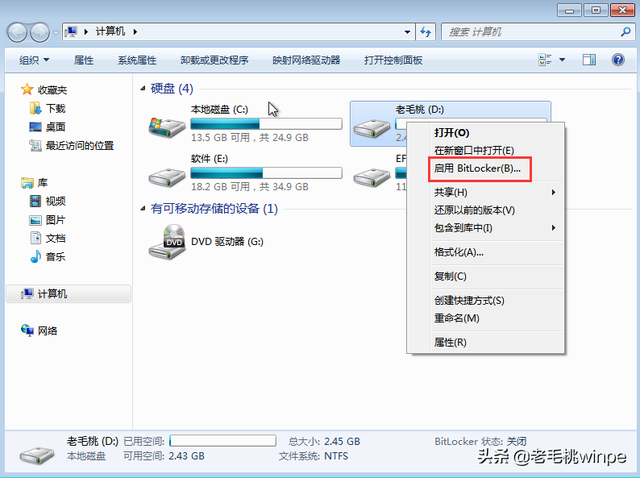
第二步:检查使用密码解锁驱动器,然后输入键入密码和再次键入密码,点击下一步
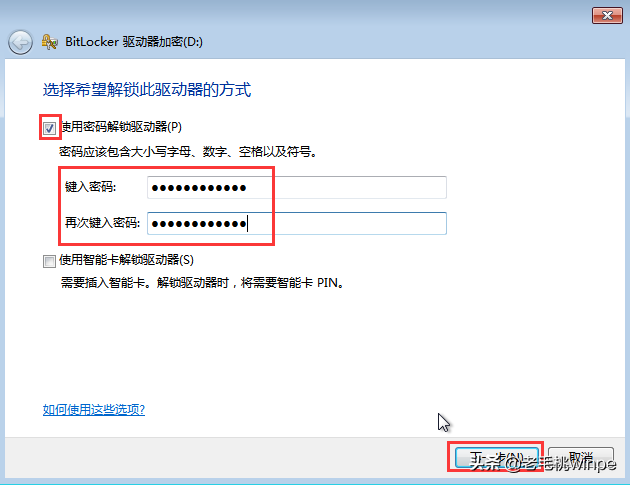
第三步:点击下一步后将恢复密钥保存在文件(F)
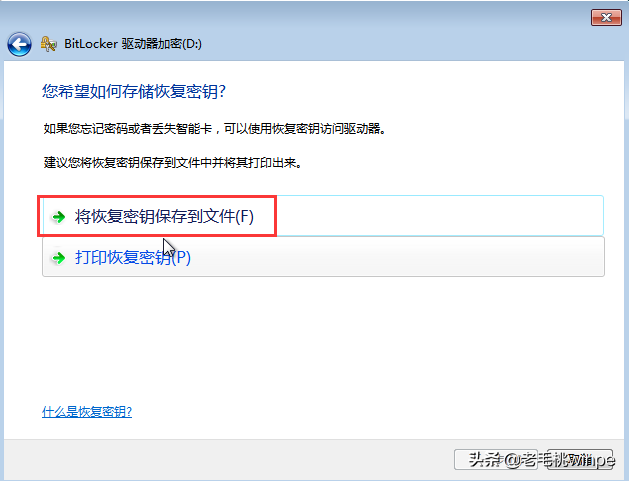
第四步:单击保存另存为您需要存储的文件位置
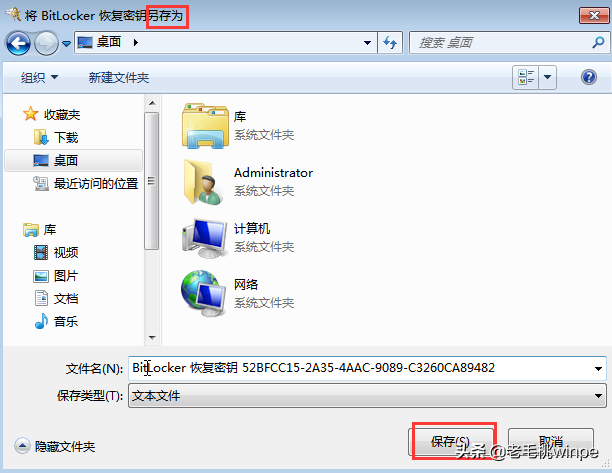
第五步:在弹出信息提示框中选择是,并在计算机上保存恢复密钥,点击下一步
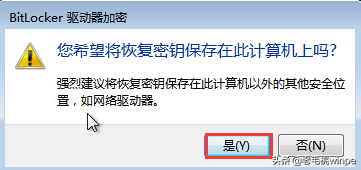
第六步:选择启动加密,加密需要一段时间。如需取消加密,请在删除驱动器前暂停加密,否则会损坏驱动器上的文件
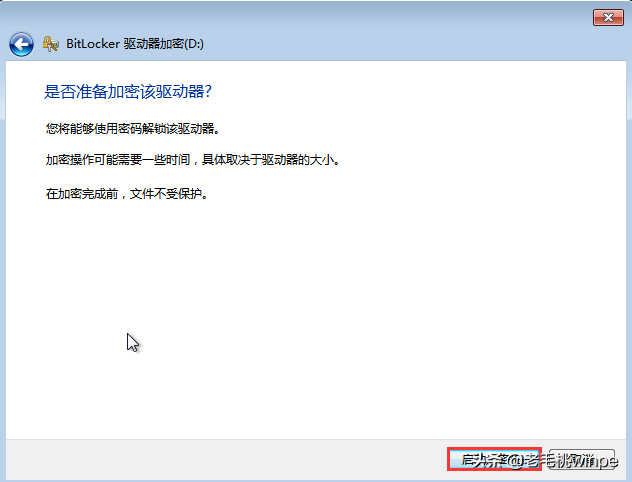
加密成功后,再次插入U盘,此时弹出窗口,输入密码即可进入。以上内容是Win如何在操作系统中加密U盘,如果您需要加密U盘,请按照上述步骤操作。如需取消加密,请在删除驱动器前暂停加密,否则会损坏驱动器上的文件
加密成功后,再次插入U盘,此时弹出窗口,输入密码即可进入。以上内容是Win如何在操作系统中加密U盘,如果您需要加密U盘,请按照上述步骤操作。